快播3.5版批量添加网络任务到播放列表教程的方法
发布时间:2017-01-04 来源:查字典编辑
摘要:很多新手在用快播看电视连续剧的时候感觉到很麻烦,看个电视剧需要一级一级的去点播,可不可以一次性点播完就可以连续的播放下去呢?答案是确定的,查...
很多新手在用快播看电视连续剧的时候感觉到很麻烦,看个电视剧需要一级一级的去点播,可不可以一次性点播完就可以连续的播放下去呢?答案是确定的,查字典教程网小编今天就来教您怎么使用快播版批量添加网络任务到播放列表
一、运行快播
打开快播后,点播电影或电视剧,点播过程小编前边已经讲过就不重复了。
举例说明:小编的快播现在有两个网络任务,你可以把它看成是一部电视剧的两个分集
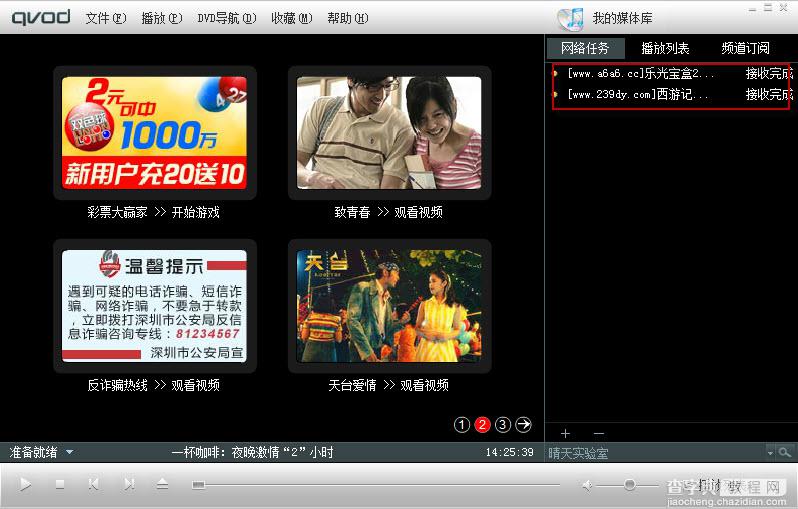
二、批量移动网络任务到播放列表
方法如下:
方法和我们在电脑上批量选中文件夹是一样的,用鼠标左键同时结合“shift”或“ctrl”键批量选中网络任务,然后右键单击选中列表,选择添加到新列表。
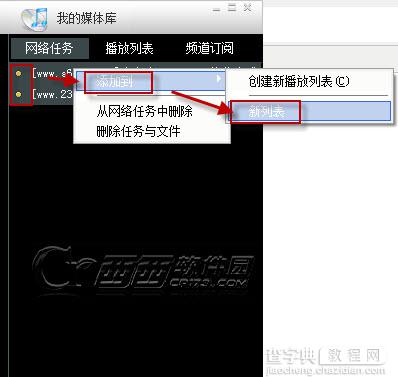
然后我们在播放列表中的新列表双击点播即可观看了哦!
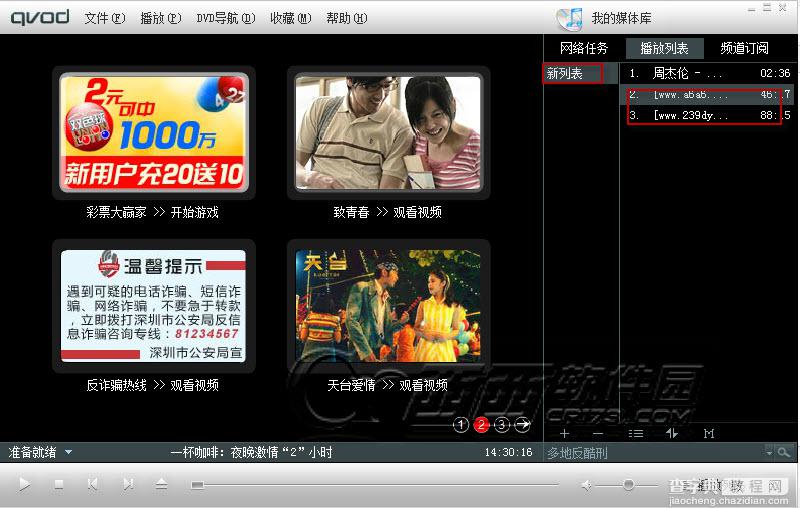
在我们使用此方法看电视剧时,还可以右键单击新列表,在列表属性中设置跳过片头和片尾。
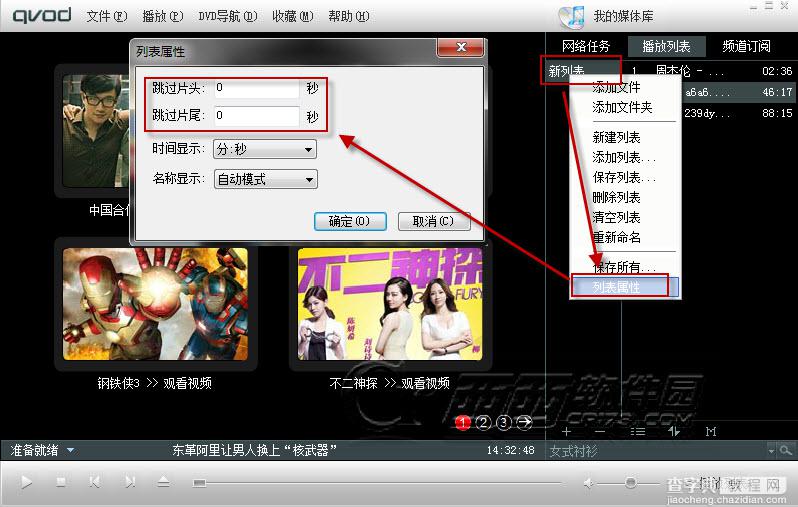
本文由西西软件园原创


